La editar documentos PDF no iPad está se tornando um requisito para muitas pessoas. Felizmente, existem aplicativos que permitem aos usuários revisar, anotar, compilar e editar arquivos PDF, levando a produtividade e a portabilidade a um nível totalmente novo. Graças a dispositivos móveis como o iPad, os usuários podem editar a qualquer hora, em qualquer lugar, sem a necessidade de computadores volumosos. A popularidade do iPad para uso profissional ou escolar levou vários desenvolvedores a criar soluções para editar PDF no iPadproporcionando assim uma ampla gama de opções.
1. PDFELement para iOS
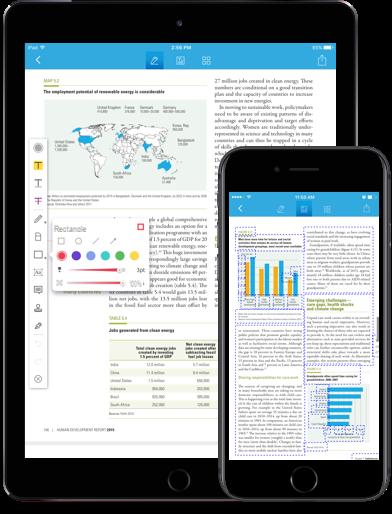 PDFElement para iOS é o melhor editor de PDF para dispositivos iOS e, portanto, também para iPad. Ele permite que você gerencie o arquivo PDF em um iPhone ou iPad da mesma forma que faria em um computador. O aplicativo permite aos usuários editar textos de várias maneiras, alterando a fonte, cor e tamanho. Você pode usar a câmera do iPad para tirar fotos e transformá-las instantaneamente em PDFs. Também pode ser usado para transformar PDFs nos formatos Word, Excel e PowerPoint sem comprometer a qualidade do documento e até mesmo criar um. assinatura digital exclusivo para o documento. Seus recursos de anotação oferecem a liberdade de destacar e sublinhar o texto sempre que desejar.
PDFElement para iOS é o melhor editor de PDF para dispositivos iOS e, portanto, também para iPad. Ele permite que você gerencie o arquivo PDF em um iPhone ou iPad da mesma forma que faria em um computador. O aplicativo permite aos usuários editar textos de várias maneiras, alterando a fonte, cor e tamanho. Você pode usar a câmera do iPad para tirar fotos e transformá-las instantaneamente em PDFs. Também pode ser usado para transformar PDFs nos formatos Word, Excel e PowerPoint sem comprometer a qualidade do documento e até mesmo criar um. assinatura digital exclusivo para o documento. Seus recursos de anotação oferecem a liberdade de destacar e sublinhar o texto sempre que desejar.
Pro:
- Funciona como um programa em um PC ou Mac
- É altamente funcional e muito fácil de usar
- Adicione uma assinatura para proteger o documento
- É um ótimo editor de PDF para iOS, anotador, protetor, compatível com iPad e iPhone
- Você pode usar serviços de nuvem ou Wi-Fi para transferir o PDF editado para o seu computador
- Compatível com todas as versões iOS 8 e superiores
Preço: $ 4.99
2. Especialista em PDF
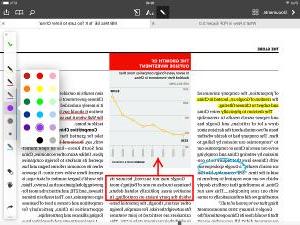
Especialista em PDF é um aplicativo essencial para criar, ler, anotar e assinar PDFs. Preencher formulários PDF também se torna uma brincadeira de criança com este app! Em vez disso, um toque de dedo é suficiente para excluir, destacar ou desenhar no PDF. Com o zoom inteligente é possível editar arquivos PDF com facilidade e precisão sem precedentes. Ele também oferece um modo de leitura “Noite / Sépia / Dia” para obter uma melhor experiência de leitura em diferentes condições de iluminação. O PDF Expert é exatamente o que todo usuário deve ter ao trabalhar em documentos PDF.
contras:
> O software é muito caro.
> Algumas funções não são facilmente visíveis e requerem mais familiaridade com o software.
> Não há possibilidade de atualizar o aplicativo: você deve baixar e instalar a nova versão todas as vezes após desinstalar a antiga.
3. GoodReader
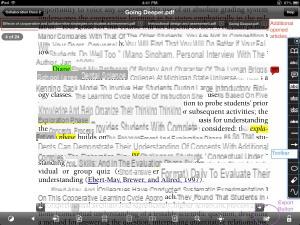
GoodReader é um aplicativo desenvolvido para iPhone, iPod touch e iPad e permite que você leia livros, mapas, imagens e filmes em quase qualquer lugar. Os usuários também podem usar esse aplicativo para editar PDFs adicionar linhas, setas, desenhos à mão livre, caixas de texto e notas. Além de ler, você também pode sincronizar arquivos com pastas remotas usando diferentes servidores. Também permite adicionar senhas ao arquivo, garantindo sua segurança.
contras:
> Um pouco lento de usar, especialmente para arquivos maiores.
> Interface de usuário não intuitiva e, portanto, não é ideal para usuários inexperientes
> Conteúdo 3D, áudio e vídeo em PDF não são suportados. Formulários PDF preenchíveis também não são suportados.
4. PDFpen
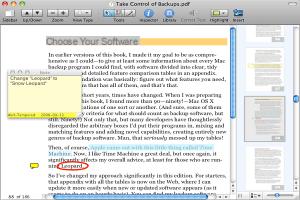
PDFpen é um aplicativo muito útil para gerenciamento e editar PDFs no iPad. Graças à função de arrastar e soltar, ele fornece um método fácil de adicionar texto, linhas, caixas, setas e imagens ao PDF. PDFpen também oferece suporte para proteção de palma e pulso. A sincronização com o iCloud e Dropbox permite arquivar e recuperar documentos salvos anteriormente, tornando o aplicativo ideal para pessoas que trabalham juntas em um único projeto.
contras:
> Opções de gerenciamento limitadas que tornam difícil organizar vários arquivos
> Custa mais do que outro software semelhante
> O desempenho do software nem sempre é ideal.
Como editar PDF no iPad -


























